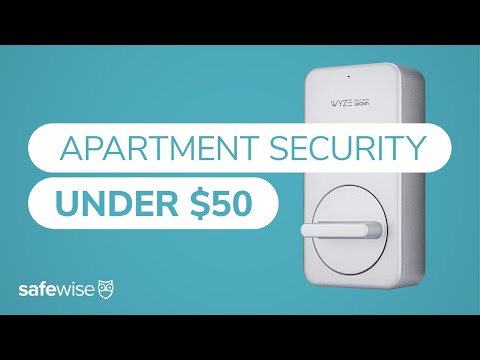Je to každá nočná mora majiteľa notebooku: nedbalo vyliata šálka kávy. Náhla sprcha, keď pracujete vonku. Nechajte sa, nechajte nejakú farebnú kúpeľňu, keď vynaozajmusel dostať túto správu TPS. Konvenčná múdrosť hovorí, že namočený prenosný počítač je mŕtvy laptop, ale nemusí to byť pravda, najmä ak máte niekoľko nástrojov a veľa trpezlivosti.
Čo budete potrebovať

- náradie: Pravdepodobne budete potrebovať sadu plochých a Philips skrutkovačov v rôznych veľkostiach. Ak máte súbor malých Torx skrutkovačov, chyťte ich tiež. Budete tiež pravdepodobne potrebovať nejaký malý, úzky pry bar - švajčiarsky armádny nôž bude fungovať. Všetky tieto môžete chytiť v jednom balíku s nástrojom iFixit Pro Tech Toolkit ($ 50).
- Plechovka stlačeného vzduchu: Normálne používané na poprašovanie a čistenie, toto sa vám hodí v našich neskorších krokoch.
- Bezpečné pracovné miesto: Niečo čisté a suché je to, čo hľadáte, ideálne bez kobercov a dreveného alebo gumového priestoru na umiestnenie komponentov.
- Rýľové alebo silikagélový paket: Obe tieto pomôžu absorbovať vlhkosť.
- ohrievač: Vykurovacie zariadenie alebo sušič vlasov to urobíte, ak nemáte prístup k teplu, suchému teplu z iného zdroja.
Väčšinu toho môžete mať vo vašom miestnom obchode s hardvérom. Ale ak nenájdete niečo - najmä silikagél - pokračujte bez neho. Čas je podstatný, pokiaľ ide o mokrú elektroniku.
Prvý krok: bezpečnosť
Skôr ako začnete, budete musieť čeliť skutočnosti, že váš laptop môže byť mŕtvy. Ospravedlňujeme sa, ale v tomto momente to, čo robíte, je v podstate záchranná operácia, s ľahkou nádejou, že môžete zachrániť hardware a vašu investíciu. Ak máte akékoľvek alternatívy, ako napríklad záruku na poškodenie plného pokrytia alebo jednoduchú aktualizáciu, ktorú si môžete dovoliť, pokračujte a využite ich.
Ale ak naozaj potrebujete zachrániť váš súčasný prenosný počítač, nebuďte hlúpi. Ak je vec aktívne zapaľovanie alebo fajčenie, dostať sa z neho, av prípade potreby vytiahnuť z budovy. Ak vidíte skutočné plamene, naneste ho sprejom hasiacim prístrojom. A vtedy by ste mohli prestať čítať tento článok a začať nakupovať nový laptop.

Druhý krok: Nájdite servisnú príručku alebo príručku
Dostaňte sa do iného počítača alebo používajte svoj telefón - niečo, čo môže prehľadávať internet a zobrazovať súbory PDF. Potom vykonajte vyhľadávanie Google na číslo vášho modelu prenosného počítača a "Servisná príručka" alebo "Opravná príručka". Stiahnite a uložte kópiu, ak ju nájdete.
Servisná príručka je špeciálna príručka vytvorená výrobcom vášho notebooku, určená pre technikov a servisné služby tretích strán. Poskytne vám podrobné pokyny na rozobratie prenosného počítača. Servisné príručky sú zvyčajne rozdelené do sekcií pre špecifické opravy (nahrádzanie pamäte RAM, pevných diskov, klávesníc, obrazoviek atď.), Ale pohybom medzi jednotlivými časťami by ste mali byť schopní nájsť návod na odstránenie väčšiny častí,


Tretí krok: Demontujte svoj laptop
Tu prichádza zábavná časť. Postupujte podľa servisnej príručky (alebo akéhokoľvek sprievodcu, ktorý ste našli) a oddeľte každý kus vášho notebooku, ktorý sa cítite pohodlne odstrániť. Je to dlhý, zdĺhavý proces, dokonca aj s sprievodcom, takže sa pripravte na nejakú frustráciu.


Krok štyri: Vysušte komponenty
Skontrolujte všetky odstránené komponenty kvôli vlhkosti alebo kvapalným zvyškom. Použite uterák alebo žinku, aby ste nasiakali a vyčistili každý kúsok kvapaliny alebo sušeného materiálu, ktorý môžete. Dávajte pozor, aby ste nič nepoškodili, najmä na doskách plošných spojov. Keď dokončíte vymazanie časti, stlačte ju s konzervovaným vzduchom, aby ste odstránili všetok prach z ruky.
Komponenty umiestnite niekde v teple a suchu. Nie príliš teplé - nadmerné teplo môže spôsobiť toľko škôd ako voda. Miestnosť s vyhrievaním priestorov na nízkej úrovni je ideálna. Umiestnenie nevodivého pracovného priestoru na teplú slnečnú verandu alebo palubu je vhodnou alternatívou, hoci samozrejme budete musieť byť opatrní počasia alebo vetra. Ak všetko ostatné zlyhá, skúste ich jemne vysušiť sušičom vlasov na nízkej úrovni, držte každú súčasť bezpečne v ruke a aspoň dva metre od ventilátora.

Po niekoľkých hodinách skontrolujte všetky komponenty, aby ste predišli pretrvávajúcej vlhkosti alebo zvyšku. Ak uvidíte nejaké, opakujte túto časť pred pokračovaním.
Krok 5: Znovu pripojte svoj prenosný počítač
Teraz budete vykonávať tretí krok naopak. Opäť budete musieť využiť svoj nevodivý pracovný priestor, servisnú príručku a všetky fotografie alebo poznámky, ktoré ste urobili počas procesu. Ak máte zostávajúce skrutky alebo komponenty opätovne zmontované, vráťte sa dozadu, kým nenájdete krok, ktorý ste vynechali.
Piaty krok: Zapnutie (a nádej)

Ako sme povedali, neexistujú žiadne záruky, ale ak môžete veci robiť, ďakujte svojim šťastným hviezdam a zálohujte čo najrýchlejšie.